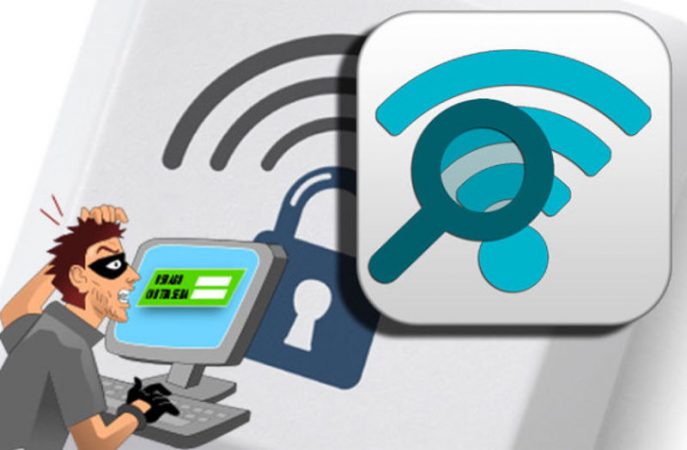વાઇફાઇ ચોરાઇ છે કે નહીં તે કેવી રીતે જાણવું. આપણા બધાના જીવનમાં એવું બન્યું છે કે કોઈએ આપણા ઘરના વાઈ-ફાઈની ચોરી કરી છે. સામાન્ય રીતે તમે શંકા કરવાનું શરૂ કરો છો કે જ્યારે તમે videoનલાઇન વિડિઓ અપલોડ કરવાનો પ્રયાસ કરો છો અને આવું કરવામાં ઘણો સમય લાગે છે ત્યારે આ કેસ છે, અમારા વાયરલેસ ઇન્ટરનેટ કનેક્શન ધીમું લાગે છે. તમને લાગે છે કે તે સામાન્ય નથી કે તે આટલો સમય લે છે, અને પરિસ્થિતિ વધુ ખરાબ થાય છે, કારણ કે વિડિઓ લોડ થતી નથી.
જો આ પરિસ્થિતિ વારંવાર ઉદ્ભવે છે, તો તમારે એવી શક્યતા વિશે વિચારવું જોઈએ કે કોઈ તમને જાણ્યા વગર તમારા Wi-Fi નેટવર્કનો ઉપયોગ કરી રહ્યું છે. અહીં કેટલાક છે ટીપ્સ ઈન્ટરનેટ તમારી પાસેથી ચોરાઈ રહ્યું છે કે નહીં અને તેને કેવી રીતે ટાળવું તે શોધવા માટે.
તમારી વાઇફાઇ ચોરાઇ છે કે નહીં તે કેવી રીતે જાણવું: ટીપ્સ
શંકા

સંભવિત વાઇફાઇ ચોરીનો પ્રથમ સંકેત સરળ છે: જો દિવસના ચોક્કસ સમયે ઇન્ટરનેટ ધીમું પડે અથવા જો તે પુનરાવર્તિત ધોરણે ધીમો પડી જાય.
બીજી ચાવી આવશે રાઉટર. તમારે તમારા ઘરના તમામ વાયરલેસ ઉપકરણોને સંપૂર્ણપણે ભૂંસી નાખવા જોઈએ. જો રાઉટર પરની કોઈ એક લાઈટ, વાઈ-ફાઈ (જેને ક્યારેક ડબલ્યુએલએએન પણ કહેવાય છે) ઝબકતી રહે છે, તો તે ચોરી હોઈ શકે છે.
ચોરને શોધો
જો શંકા પહેલાથી જ અસ્તિત્વમાં છે, તો તે જરૂરી છે અન્ય શક્યતાઓને નકારી કાો, જેમ કે ઓછી ઝડપ સાથે વાયરલેસ નેટવર્કનો ઉપયોગ, તેની સાથે જોડાયેલા ઘણા બધા કમ્પ્યુટર્સ અથવા તમારા Wi-Fi માં ભૌતિક અવરોધો.
આ શક્યતાઓને નકારી કા expertsવા માટે, નિષ્ણાતો ભલામણ કરે છે પ્રોગ્રામ ઇન્સ્ટોલ કરો અથવા તમારા કમ્પ્યુટર, સ્માર્ટફોન અથવા ટેબ્લેટ પર એપ્લિકેશન તમારા નેટવર્ક સાથે જોડાયેલ ઉપકરણો દર્શાવે છે.
ત્યાં ઘણા છે મફત વિકલ્પો, Android અને iOS માટે, ફિંગની જેમ; નેટવર્ક, ડિસ્કવરી અથવા નેટ સ્કેન, ફક્ત એન્ડ્રોઇડ માટે; અને IP નેટવર્ક સ્કેનર અથવા iNet, iOS માટે.
વિકલ્પો પણ છે કમ્પ્યુટર્સ માટે ઓફિસ: વિવિધ પ્લેટફોર્મ માટે ક્રોધિત આઇપી સ્કેનર અથવા વાયરશાર્ક અને બિલ ગેટ્સની કંપનીના ઉપકરણો માટે વાયરલેસ નેટવર્ક વોચર અને માઇક્રોસોફ્ટ નેટવર્ક મોનિટર.
બધા વાયરલેસ નેટવર્ક સાથે કેટલા ઉપકરણો જોડાયેલા છે તે બતાવો, દરેકને IP સરનામા સાથે ઓળખવામાં આવે છે.
જો તમારી પસંદ કરેલી એપ્લિકેશન અથવા પ્રોગ્રામ સૂચવે છે કે તમારા નેટવર્ક સાથે તમારા કરતા વધુ ઉપકરણો જોડાયેલા છે, તો નજીકમાં વાઇ-ફાઇ ચોર છે.
તમારા રાઉટર સાથે જોડાયેલા ઘુસણખોરો
ઉપર જણાવેલ પ્રોગ્રામ્સ અને એપ્લિકેશન્સ તમારા Wi-Fi નેટવર્ક પર સંભવિત ઘુસણખોરોને શોધી કાે છે, પરંતુ જો તેઓ તમારા નેટવર્કનો ઉપયોગ તમારા જ સમયે કરી રહ્યા હોય. પરંતુ જો તે જાણવાની રીતો છે જ્યારે તમે દૂર હોવ ત્યારે તમારા વાઇફાઇ સાથે કોઇ જોડાયેલ હોય.
આ કરવા માટે, તમારે જરૂર છે રાઉટર માહિતી: IP સરનામું, સમયગાળા દ્વારા વિભાજિત સંખ્યાઓની શ્રેણી, દર ત્રણ. તમે આ નંબર રાઉટરના મેન્યુઅલમાં અથવા કમ્પ્યુટર પર જ શોધી શકો છો.
મેક રાઉટર માહિતી
જો તમારી પાસે કમ્પ્યુટર છે મેક તમારે ફક્ત નીચે મુજબ કરવું પડશે:
- Wi-Fi ચિહ્ન પર ક્લિક કરો અને "ઓપન નેટવર્ક અને શેરિંગ સેન્ટર" મેનૂ પર જાઓ
- પછી "લોકલ એરિયા કનેક્શન" અથવા "વાયરલેસ નેટવર્ક કનેક્શન" પર જાઓ.
- "વિગતો" માં, જ્યાં બીજી વિન્ડો ખુલશે.
- IP ડિફોલ્ટ IPv4 ગેટવે તરીકે ઓળખાયેલ IP સરનામું તમારા રાઉટરનું IP સરનામું છે.
વિન્ડોઝ રાઉટર માહિતી
જો તમારું કમ્પ્યુટર છે વિન્ડોઝ, પછી તમારે તેને નીચે મુજબ કરવું જોઈએ:
- "શોધ" માં "ipconfig / all" લખો.
- પછી "વાયરલેસ લેન કનેક્શન".
- અને અંતે, "ભૌતિક સરનામું."
- અહીં તમને રાઉટરનું સરનામું મળે છે.
તમારે સક્ષમ થવા માટે બ્રાઉઝરમાં દેખાતો આ નંબર લખવો આવશ્યક છે રાઉટર નેટવર્કને ક્સેસ કરો. તમને એક માટે પૂછશે પાસવર્ડ, અને તેને લખ્યા પછી, તમે તમારા Wi-Fi નેટવર્ક પર અત્યાર સુધી કરેલા જોડાણોનો રેકોર્ડ શોધી શકશો.
તમારા વાઇફાઇ નેટવર્કને કેવી રીતે સુરક્ષિત કરવું (તમારી વાઇફાઇ ચોરાઇ છે કે નહીં તે કેવી રીતે જાણવું)
તમે કદાચ છોડી દીધું હશે વાયરલેસ નેટવર્ક ખોલો જેથી પરિવારના તમામ સભ્યો જોડાઈ શકે. અથવા કદાચ તે એક દેખરેખ હતી, અથવા કેટલાક પાડોશીએ તમારા Wi-Fi પાસવર્ડ્સ શોધવા માટે એપ્લિકેશનનો ઉપયોગ કર્યો હતો.
કોઈપણ રીતે, તમારી વાઇફાઇ પર ઘુસણખોર કરી શકે છે તમે વિચારો તે કરતાં વધુ મુશ્કેલી ભી કરો. તેઓ નેટવર્ક સાથે જોડાયેલા કમ્પ્યુટર્સ પર સંગ્રહિત માહિતીની haveક્સેસ મેળવી શકે છે અને, વધુ આત્યંતિક કેસોમાં, તેઓ કરી શકે છે તમારા વતી ગુનો કરોઉદાહરણ તરીકે, બાળ પોર્નોગ્રાફી ડાઉનલોડ કરવી.
આ બધાને ટાળવા માટે, તમારે પ્રથમ વસ્તુ બદલવી જોઈએ વાઇફાઇ પાસવર્ડ. હંમેશા તેને વધુ જટિલ સાથે બદલો. તમારે પાસવર્ડમાં એક શબ્દનો ઉપયોગ કરવાનું ટાળવું જોઈએ, અને અક્ષરો અને સંખ્યાઓને જોડવાનું શ્રેષ્ઠ છે. કયો પાસવર્ડ મજબૂત છે અને કયો નીચે આપેલ નથી તેનું ઉદાહરણ.
- સુરક્ષિત પાસવર્ડ: ILikeTheField123
- અસુરક્ષિત પાસવર્ડ: મને ક્ષેત્ર ગમે છે
એકવાર તમે પાસવર્ડ બદલ્યા પછી, તમે પણ કરી શકો છો રાઉટર ગોઠવો ચોક્કસ MAC સરનામાંવાળા ઉપકરણોને જ કનેક્ટ કરવાની મંજૂરી આપવી. આ તમારા Wi-Fi નેટવર્કને accessક્સેસ કરવા અને આશ્ચર્ય કરવાનું બંધ કરવાનું વધુ મુશ્કેલ બનાવશે વાઇફાઇ ચોરાઇ છે કે નહીં તે કેવી રીતે જાણવું.